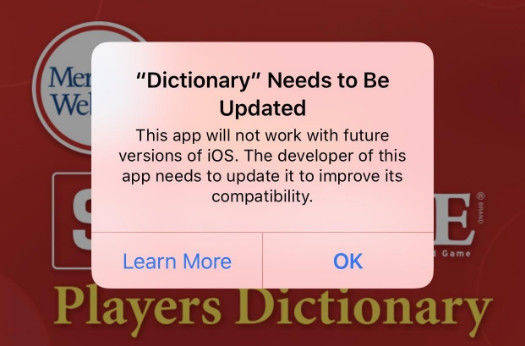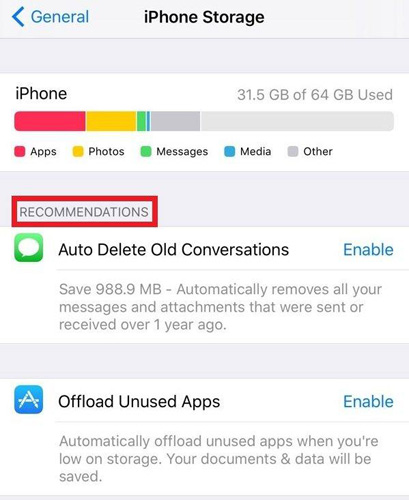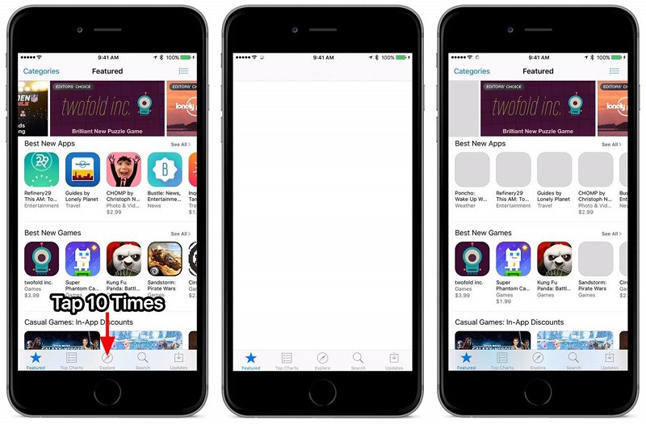如何修復iPhone應用程序等待等待
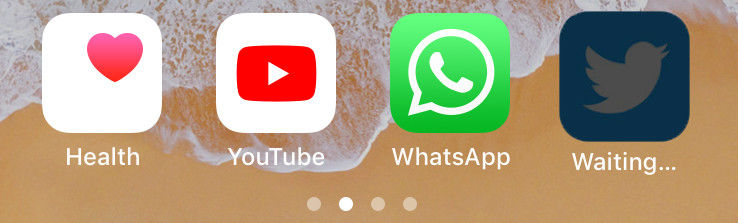
這是非常不尋常的,但有時您可能無法在iPhone上安裝某些應用程序。如果你正面對應用卡在等待問題然後沒有什麼可以做的,而不是取消安裝過程和說明。這個問題並不是什麼新鮮事,其背後的診斷原因很少,如下所列。
第1部分:iPhone應用程序等待的潛在原因
- 網絡問題 :第一個罪魁禍首是互聯網連接不暢,這意味著如果你有慢或不穩定,那麼它可能就是背後的原因。
- App Store問題 :有時App Store可能由於服務器問題而行為不當,並且可能導致應用程序停止加載問題。您可以等待並在其他時間再次重試,看看問題是否消失。
- 設備設置 :另一個原因可能是由於設備設置混亂,如果您之前更改了某些設置並且您不知道它的作用然後將其還原。
- 應用問題 :有時您的設備或網絡可能沒有任何問題,但應用程序本身,所以請等待更新到App Store並再次嘗試重新安裝。
- 軟件問題 :很多人報告說,他們已經面臨iPhone應用程序等待問題,因為他們已經更新了他們的iOS。這可能是由於軟件的兼容性問題或其他軟件相關問題,您可以通過重新安裝固件再次解決這些問題。
第2部分:修復應用程序卡住等待/加載的可能解決方案
有許多因素可能會導致iPhone應用程序出現卡住/等待問題,上面列出了一些已知原因。無論您處理煩人的應用等待問題的原因是什麼,您可以嘗試下面的解決方案。
檢查網絡
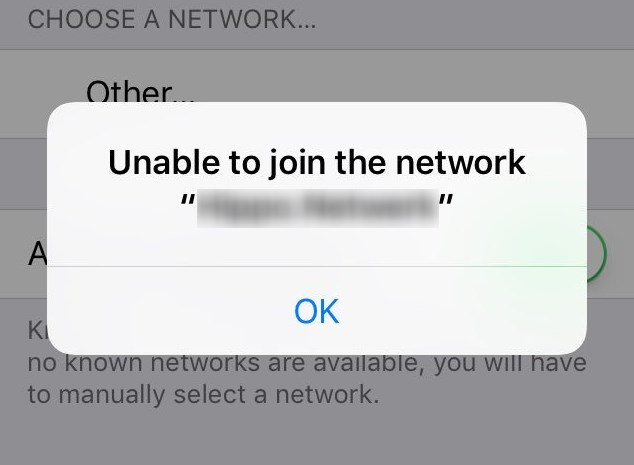
您要確保的第一件事是檢查您所在的3G / 4G網絡,確保您沒有網絡問題。如果您使用的是Wi-Fi,請確保您擁有穩定而快速的互聯網連接。大多數情況下,當數據傳輸不一致時,會發生應用程序等待問題。處理您的網絡問題並嘗試重新安裝該應用程序,您可以嘗試使用某人的Wi-Fi並檢查問題是否消失。
釋放iPhone空間
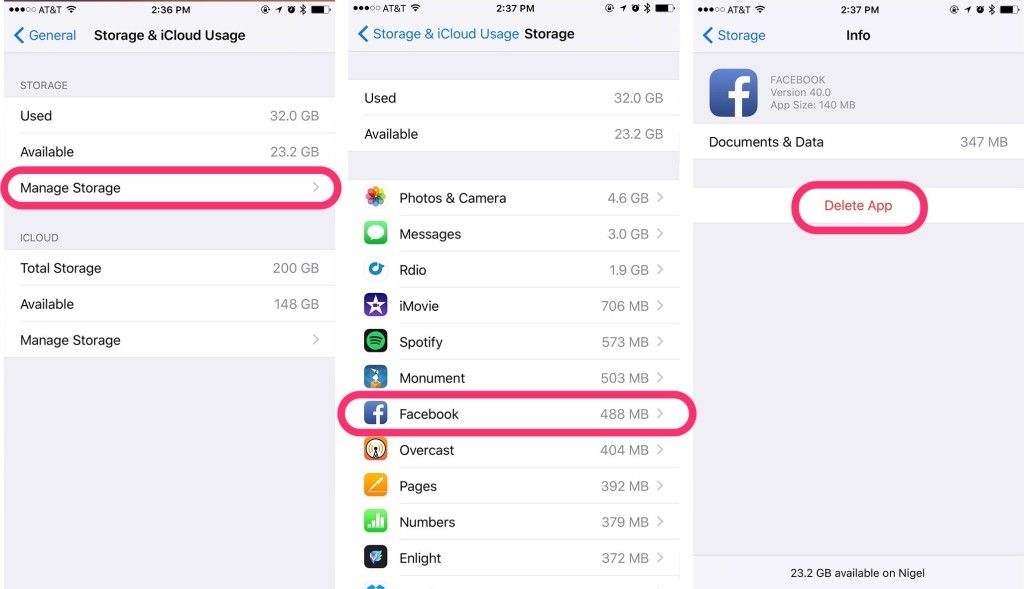
確保iPhone上有足夠的空間來安裝新應用程序,低空間存儲也會導致此iPhone應用程序因加載問題而停滯不前。前往iPhone上的“常規/使用”,並通過刪除不使用的應用程序確保內存足夠。您還可以嘗試刪除具有等待問題的應用程序,如果它出現在列表中,然後嘗試重新安裝。
關閉背景應用程序
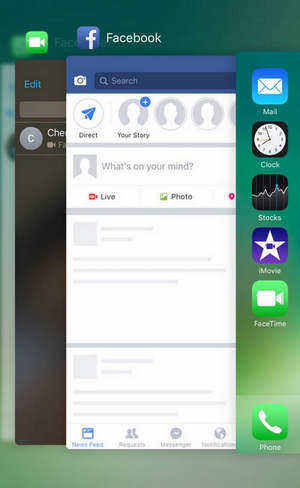
解決此問題的主要修復方法之一是釋放iPhone上的RAM,如果許多應用程序在後台運行,它可能會降低iPhone速度並最終導致其他應用程序相關問題。雙擊主頁按鈕並清除所有在後台運行的應用程序,轉到“多任務切換器”。
重啟iPhone

您可以嘗試的另一件事是重新啟動iPhone,大多數時候重新啟動手機是解決各種問題的最終方法。您可以通過按住較新的iPhone上的“Sleep + Home”或“Sleep + Volume Down”按鈕10秒鐘來重啟iPhone。
退出並登錄App Store
有時蘋果服務器可能會遇到一些技術問題,或者App Store由於其他帳戶和服務器相關問題而開始行為不端。您可以嘗試退出並重新簽名,以擺脫那些與服務器相關的問題和App Store相關問題,以修復陷入等待問題的iPhone應用程序。請按照以下步驟操作:
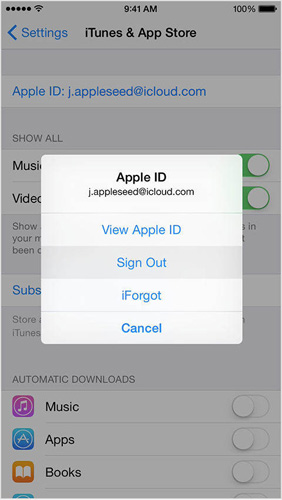
- 轉到iPhone設置
- 選擇iTunes和App Store
- 現在,選擇Apple ID並點按退出
- 現在打開App Store並導航到精選
- 滾動到底部,然後選擇登錄
- 使用您的Apple ID登錄
刪除並重新安裝應用程序
您可以嘗試的其中一個快速解決方法是刪除應用並再次嘗試重新安裝,請按照以下步驟操作:
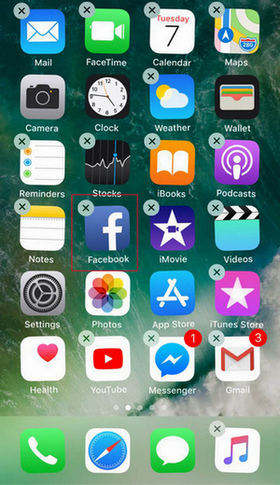
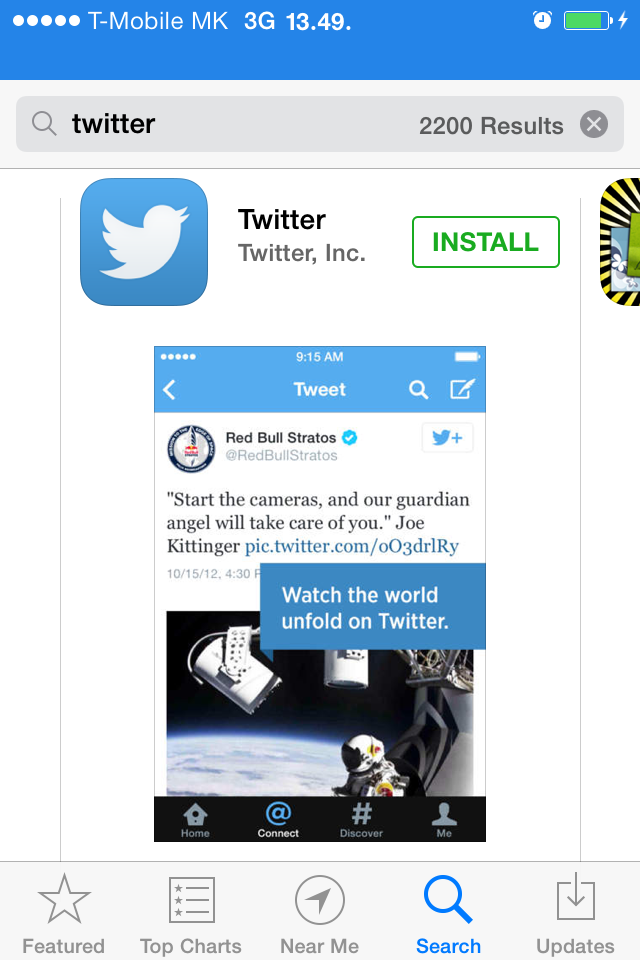
重置iPhone
在嘗試此方法之前,請注意它將清除iPhone中的所有內容,因此請確保在嘗試此方法之前備份了數據。

修復iPhone系統
應用程序停留等待或應用程序凍結安裝可能是由於固件更新損壞或其他軟件故障。這些故障可以通過硬重置清除大部分時間,但問題是你也丟失了正在處理的數據。如果您想保留數據並同時修復應用程序卡住的問題,請嘗試免費Tenorshare ReiBoot 。所有iPhone修復工具中的這一個可以解決各種凍結相關問題,只需點擊幾下,它也將保證您的數據安全。
在PC或Mac上下載並安裝程序,啟動該工具並將iPhone連接到計算機。檢測到設備後,單擊“修復所有iOS卡住”。

然後單擊“立即修復”,您將進入固件下載頁面。單擊“下載”繼續。

固件將在幾分鐘內下載,之後,單擊“開始修復”以修復應用程序卡在等待完全。

備份和還原iPhone
您還可以嘗試備份所有數據,然後通過iTunes恢復iPhone以消除與軟件相關的問題。將iPhone連接到計算機並打開iTunes,現在選擇“此計算機”按鈕,然後單擊“立即備份”。完成備份後,選擇“恢復備份”並等待流程完成。
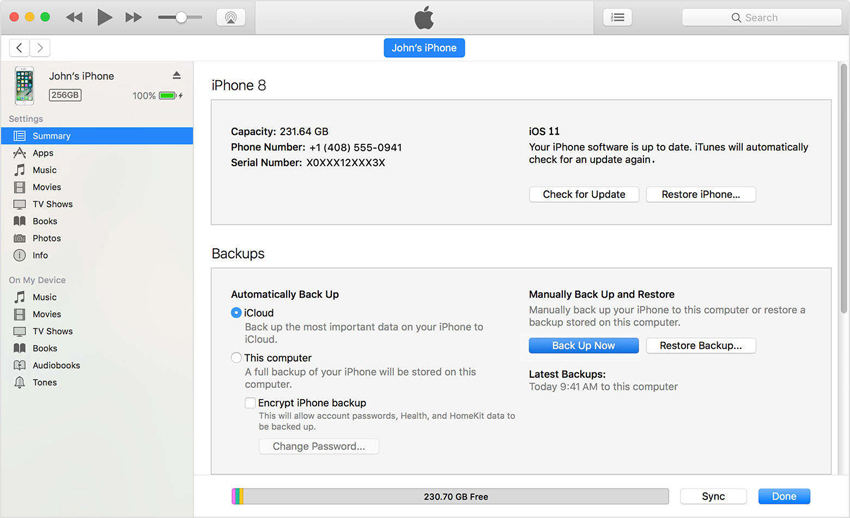
聯繫Apple獲取幫助
如果沒有任何方法可以幫助您並且App等待問題仍然存在,那麼最好聯繫Apple客戶支持並要求他們解決您的問題。
這些是您可以嘗試解決iPhone上的App等待問題的一些解決方案。這些方法很容易理解,據報導,這些方法適用於處理這個令人沮喪的問題的人。如果您還有其他問題,請通過以下評論與我們聯繫。